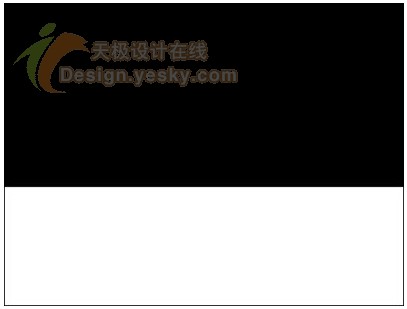第四步
现在我们绘制一个带曲形手把的木质伞柄。 使用圆角矩形工具(U)画一个4pt 橘黄色的描边,无填充颜色。像下图展示的一样。
在图层面板点击右键栅格化图层,以便之后的编辑。

第五步
使用矩形选区工具(M)删除掉手杖上曲形部分,在青绿色伞面上只露一点伞尖。 选择并删除曲形的左半边,这样手杖就成型了。
保持手杖图层是选中状态,按住Shift+Control+[,把手杖图层调整到青绿色伞面图形的下层。

第六步
再添加一个粉色圆形背景图层和一个扁平阴影,雨伞图标就好了。

很棒! 到此我们的扁平化四月天气图标就完成了。
然而,本教程还没有结束哦。 你也可以到此为止了如果你喜欢干净简约的图标。 如果你还想添加一些细节和纹理,我们就继续看看如何利用Adobe Photoshop的一些艺术画笔来调整图标。

5. 用锈迹笔刷来添加一些纹理
第一步
我们就从太阳图标开始吧 来到图层面板,选中黄色圆形太阳。 按住Alt同时单击创建新图层 在弹出窗口中,勾选使用前一图层创建剪贴蒙版。
这样我们的新图层和选中的太阳图层就绑定在一起了(在图层面板你会看到新图层旁边有个向下的小箭头)。 它的作用是你画的东西只会在太阳涵盖的范围内展现。

第二步
现在我们用另一个很棒的笔刷来创建一个锈迹斑斑的效果。 你可以选择一个你最喜欢的或者一些默认的Adobe Photoshop笔刷。
选择画笔工具(B)右键打开笔刷列表(或者直接窗口>画笔) 点击弹出窗口右上角的下拉菜单图标,在菜单列表的底部选择M 画笔。 追加画笔到现有列表或者直接替换它们。

第三步
在列表中找到干画笔 1 #2 然后选择这个画笔。 如果因为版本原因你的预设画笔中没有这个画笔,你可以在默认设置中尝试一些其他的画笔,比如干介质画笔或者其他一些可以看似小锈迹的画笔。